修改此控制項目會使頁面自動更新

在 Mac 上的「磁碟工具程式」中清除和重新格式化儲存裝置
在 Mac 上的「磁碟工具程式」中,您可以清除和重新格式化儲存裝置來用於 Mac。清除儲存裝置會刪除儲存裝置上的所有資料。
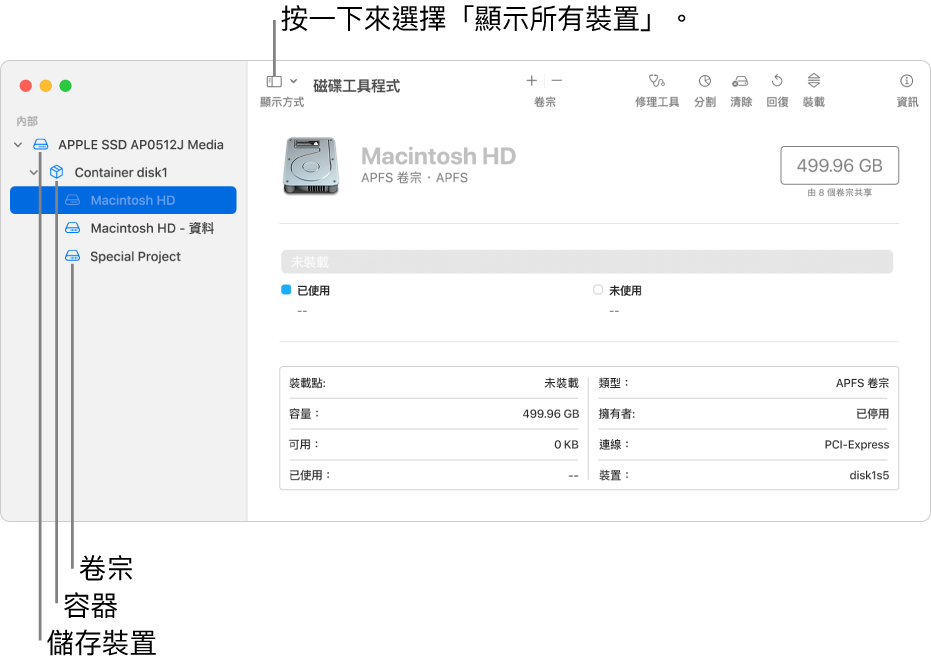
如果您有任何想儲存的檔案,請將檔案拷貝到其他儲存裝置。
在 Mac 上打開「磁碟工具程式」App
 ,根據您想要清除的磁碟或卷宗類型,使用以下其中一種方式:
,根據您想要清除的磁碟或卷宗類型,使用以下其中一種方式:若想清除啟動磁碟:從「macOS 復原」啟動,然後在「復原」視窗中選擇「磁碟工具程式」。
若想清除其他任何類型的儲存裝置:按兩下「/應用程式/工具程式」檔案夾中的「磁碟工具程式」。
選擇「顯示方式」>「顯示所有裝置」。
在側邊欄中,選擇您要清除的儲存裝置,然後按一下「清除」按鈕
 。
。按一下「架構」彈出式選單,然後選擇「GUID 分割區配置表」。
按一下「格式」彈出式選單,然後選擇檔案系統格式。
輸入名稱。
(選擇性)若可用,請按一下「安全層級選項」,使用滑桿來選擇要覆寫已清除資料的次數,然後按一下「好」。
安全清除選項僅適用於部分類型的儲存裝置。如果無法使用「安全層級選項」按鈕,表示「磁碟工具程式」無法在該儲存裝置上執行安全清除。
按一下「清除」,然後按一下「完成」。
【注意】若使用固態硬碟(SSD),則無法在「磁碟工具程式」中使用安全清除的選項。為加強安全性,在您開始使用 SSD 硬碟時,請考慮開啟「檔案保險箱」加密。
